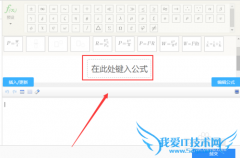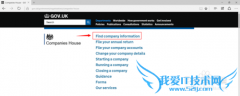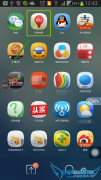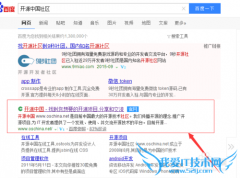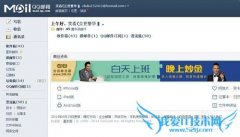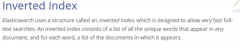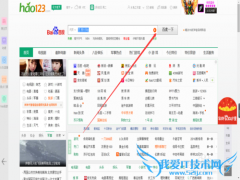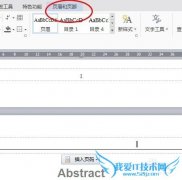网站Gzip压缩教程
打开IIS界面 > 选择"网站" > 右键属性 > 选择"服务"> 按照图中打钩,其中"临时目录的最大容量"与"临时目录"依据自身自行更改设置,特别注意,要给予临时目录 User权限(写入、修改、读取)。

选择"Web服务扩展" > 在右侧空白处右"键新Web服务扩展" > 按照图输入相关,"设置扩展状态为可选"打钩,"添加文件"很可能由于每个人服务器配置不同,请自行搜索下(或者按照图中打入,看看是否存在)

开始 > 运行中输入 c:windowssystem32inetsrv (如果错误,请按照图中输入)> 找到 MeteBase.xml,复制一份到桌面(并更改为 bak_MeteBase.xml),作为备份。

用文本等工具打开 MeteBase.xml > 搜索 Location="/LM/W3SVC/Filters/Compression/gzip"【 以下教程,部分不给予太多说明,只要按照以下配置,一般不会出现问题(由于自身在配置时,很顺利,如果有遇到问题,首先请详细核对步骤3次,如果都正确,依然问题存在的话,请回复告知)】
然后,你将看到如下代码(仔细核对下段落)
红色部分为你要压缩的文件类型,请自行增加。上方为静态类文件,下方为动态类文件。
蓝色部分为压缩等级,数值为 0-10 ,请自行根据服务器硬件等环境来做调试(可以先用文章开头时提到的网址,先测试并记录"未开启任何Gzip的数值"与"开启Discuz6.1后台 Gzip数值",然后配置完成,再记录"开启IIS6下的Gzip时的数值",3个就可以进行对比了)
然后请先保存到桌面,名为 MeteBase.xml
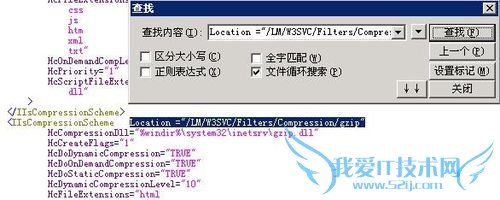

我的电脑 > 控制面板 > 管理工具 > 服务,找到 IIS Admin Service >停止
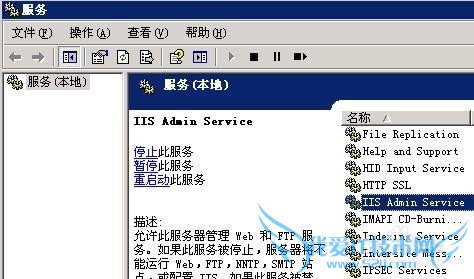
回到找到 MeteBase.xml 的目录,删除它

在步骤四的最后,让大家保存到了桌面,现在我们剪切它。

回到刚才删除 MeteBase.xml 的地方,把从桌面剪切的粘贴进来

在步骤五中,我们停止了 IIS Admin Service 服务,现在,我们点启动它。(图与步骤五一样,所以请以实际的为准)
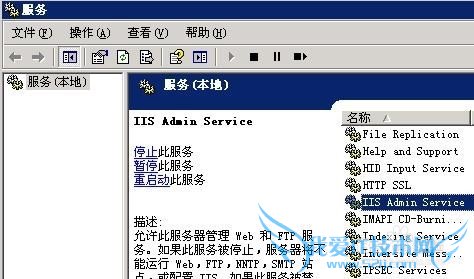
回到II6中,对其进行重启IIS

到此,就配置完毕了!以上教程可能对于部分人来啰嗦,但出于配置考虑,比较详细,欢迎来笔者的网站测试效果,神哥网络安全技术中心,转载请注明出处,谢谢!
用户类似问题:
问题1:如何进行网站的GZIP压缩处理?
下面”舒宇卓创站长“将和大家一起分享一下,希望对咱们站长有所帮助! 1.开启网页GZIP压缩有什么好处? Gzip开启以后会将输出到用户浏览器的数据进行压缩的处理,这样就会减小通过网络传输的数据量,提高浏览的速度。 进而对于搜索引擎的收录也有... >>详细
问题2:网站 gzip压缩 到底好不好 请求行家详细说明一下利...
开启Gzip后会在网页数据传输之前,先使用Gzip压缩后再传输给客户端,客户端接收之后由浏览器解压显示。这样就会减小通过网络传输的数据量,提高浏览的速度。 >>详细
问题3:我的网站需要GZIP压缩,是西部数码的空间,请问在...
西部数码自带压缩 还要看你的程序的功能 >>详细
问题4:虚拟空间怎么进行网页GZIP压缩?
这个是服务器上设置的,虚拟空间估计没法操作 >>详细
问题5:网站开启GZIP压缩功能有什么好处?
Gzip开启以后会将输出到用户浏览器的数据进行压缩的处理,这样就会减小通过网络传输的数据量,提高浏览的速度。 >>详细
- 评论列表(网友评论仅供网友表达个人看法,并不表明本站同意其观点或证实其描述)
-